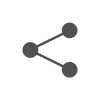S메모 다운로드 및 사용 방법을 소개합니다. PC와 모바일에서 연동되어 편리하게 메모를 관리하세요. 메모지 크기 조정, 색상 변경, 시계와 달력 기능 등을 활용할 수 있습니다.
S메모를 활용하면 메모를 보다 효율적으로 관리할 수 있으며, 언제 어디서든 중요한 정보를 확인할 수 있어 삶의 질을 향상시킬 수 있습니다.
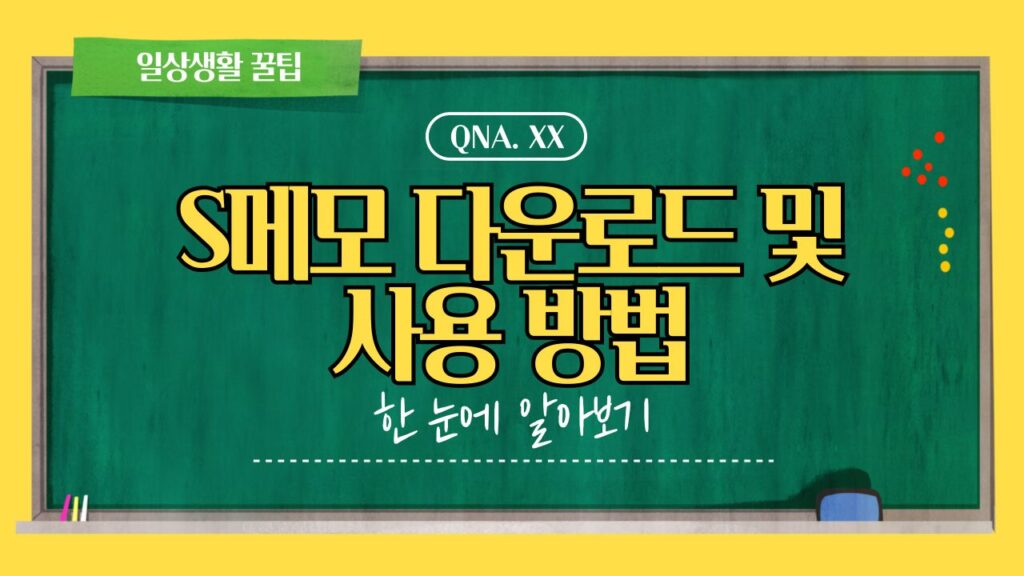
S메모 다운로드 방법
PC 버전 다운로드
- S메모 공식 홈페이지 방문: 자주 사용하는 포털 사이트에서 ‘S메모’를 검색해 공식 홈페이지에 접속합니다.
- PC 다운로드 버튼 클릭: 홈페이지의 ‘PC 다운로드’ 버튼을 클릭하여 설치 파일을 다운로드합니다.
설치 방법
- 설치 파일 실행: 다운로드한 설치 파일을 실행합니다.
- 설치 폴더 지정: 원하는 폴더를 지정한 후 설치를 진행합니다.
- 설치 완료: 설치가 완료되면 바탕화면에 메모지가 생성됩니다.
S메모 사용 방법
메모지 크기 조정 및 아이콘 사용
바탕화면에 나타난 메모지는 마우스를 이용해 크기를 조정할 수 있습니다. 최상단의 노란색 부분에 4개의 아이콘이 있으며, 각각의 기능은 다음과 같습니다.
- 새 메모: 새로운 메모를 작성할 수 있습니다.
- 항상 위에: 메모를 다른 창 위에 고정시킵니다.
- 고정: 메모를 고정시켜 위치를 변경할 수 없게 합니다.
- 메뉴: 색상 변경, 비밀번호 설정, 파일 저장 등의 기능을 제공합니다.
설정 아이콘 사용
메모지 오른쪽 상단의 톱니바퀴 모양 아이콘을 클릭하면 다양한 설정을 할 수 있습니다.
- 단축키 설정
- 위젯 배경 흐리게 설정
- 시작 프로그램 등록
- 시계 및 달력 기능 설정: 시계와 달력 기능은 메모 프로그램에서 중요한 일정 관리와 시간 확인을 도와줍니다. 설정을 통해 시계 보기를 끄거나 원하는 시간마다 시계가 보이도록 조정할 수 있습니다.
달력 기능
프로그램 시작 시 달력보기를 체크하면 바탕화면에 달력 위젯이 생성됩니다. 중요한 일정이나 기념일을 날짜에 추가할 수 있으며, 일정이 지난 후 자동 삭제와 디데이 기능도 지원됩니다.
PC와 모바일 동기화
PC와 모바일 버전이 동기화되어 한 곳에만 메모를 입력하면 어디서든 확인할 수 있습니다. 이를 위해서는 회원가입 후 로그인이 필요합니다.
- 회원가입: S메모 공식 홈페이지에서 회원가입을 합니다.
- 로그인: PC와 모바일에서 동일한 계정으로 로그인합니다.
- 동기화 설정: 동기화 설정을 통해 모든 기기에서 메모를 확인할 수 있습니다.
S메모 다운로드 및 사용 방법에 대해 알아보았습니다.